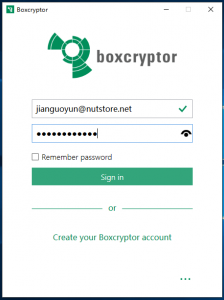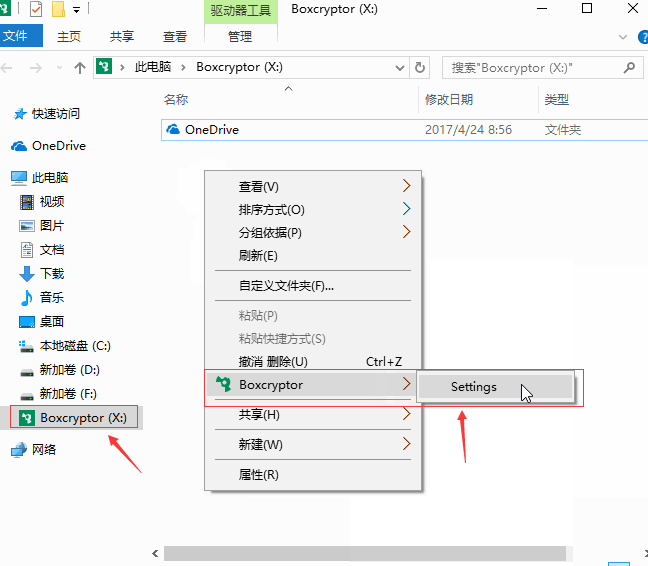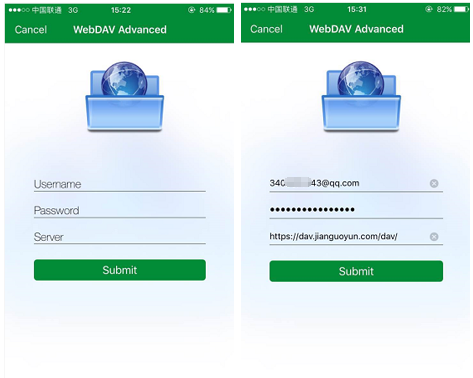BoxCryptor是什么?
Boxcrypto是一款云存储第三方加密软件。对文件采用AES-256标准进行加密再上传到云端,保障用户的绝对隐私,用Boxcryptor加密后的文件,需要结合Boxcryptor进行查看,只在坚果云里也是无法直接打开文件,所以:不论是监管机构,还是云存储提供商,亦或是云存储账号被盗,任何人都无法查看你的加密文件。
在不得不使用公共云存储同步隐私或敏感文件时,利用Boxcryptor对其进行加密或许也是个不错的方案,搭配坚果云使用,可以使坚果云文件更安全。
想要了解更多Boxcryptor的信息及使用,可以查看该软件官网:http://www.boxcryptor.com/
如何使用Boxcryptor加密坚果云文件?
下面主要介绍Boxcryptor结合坚果云如何使用。
一、PC端(Windows/macOS)
1、在官网下载安装完成后,登录或者注册账号即可使用,注意:Boxcryptor为了安全性,其本身不会存储用户密码,所以密码一但忘记将无法找回,请务必牢记自己的账号密码,否则密码丢失后将无法使用。
2、首次登录后,会有使用介绍,需要的可以阅读下然后关闭即可。
3、开始设置需要加密的文件夹路径,打开文件管理器,登陆Boxcryptor后你的磁盘会自动多一个Boxcryptor的虚拟硬盘,在这个界面里鼠标右键-Boxcryptor-Settings,就可以进行设置和修改路径。
4、如果电脑里安装有Onedrive等云存储服务,Boxcryptor是会自动识别出路径的,坚果云的同步文件夹设置比较多样,不是固定在一个位置的,所以需要手动添加选择自己需要的文件夹进行。Boxcryptor免费版只可以选择一个文件夹路径,所以需要先取消已有的,然后再选择Add,付费版可以设置多个文件夹加密的路径。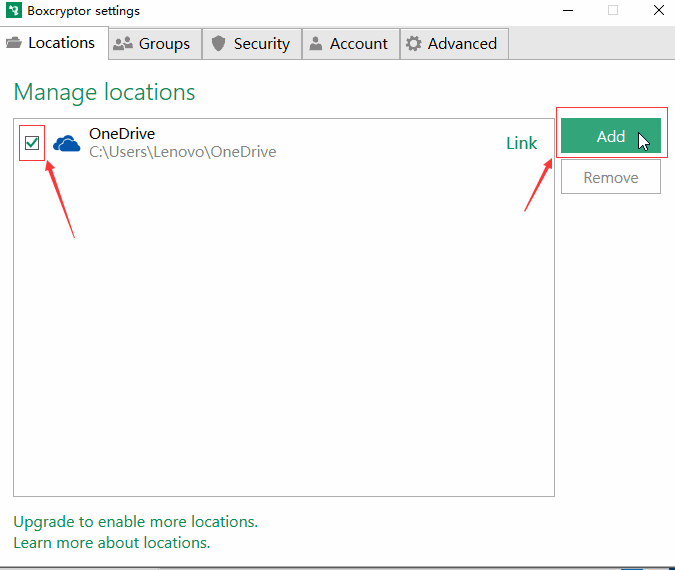
5、添加好后关闭窗口,此时你的Boxcryptor虚拟硬盘里已经多了你选择想要加密的坚果云文件夹。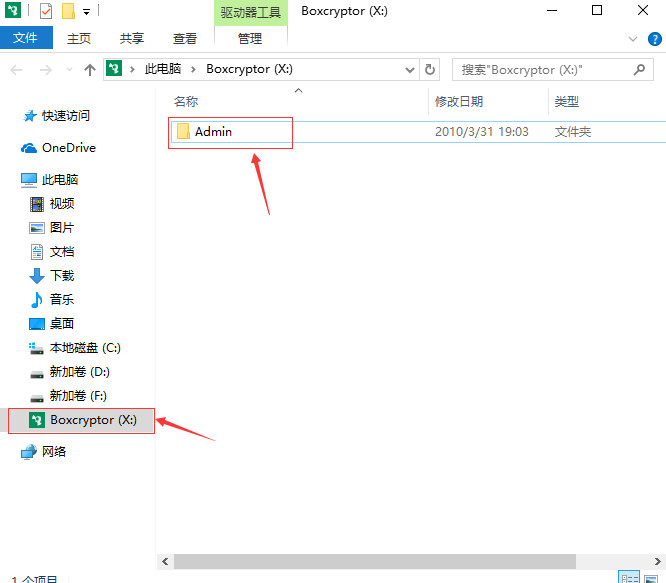
6、打开这个文件夹,可以对任意的子文件夹或者文件进行加密或者解密。没有加密的文件右下角是个小勾标志,在需要加密的文件夹或文件上右击-Boxcryptor-Encrypt,即可加密。取消已加密的文件夹或文件也是右击-Boxcryptor-Decrypt。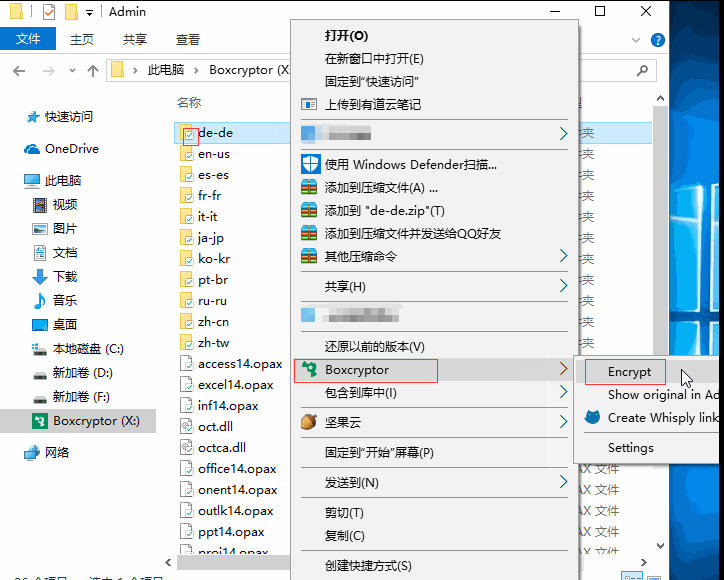
7、加密后文件夹右下角的图标变成绿色的方框,另外加密的文件夹名字会被Boxcryptor自动修改,增加encrypted后缀作为区别(Boxcryptor付费用户使用不会改名)。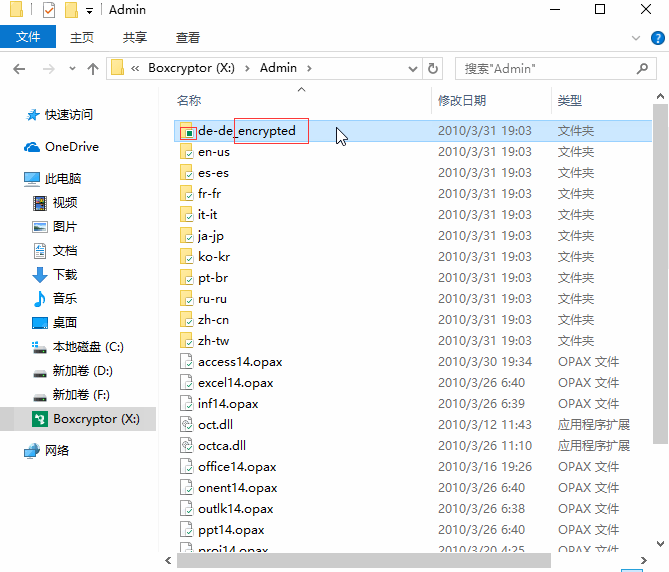
二、移动端(ios,android)
PC端加密过的坚果云文件在其他设备查看都是需要安装Boxcryptor才可以访问,相当于Boxcryptor对这些文件上了一把锁,想要查看都是需要再通过Boxcryptor来进行解锁,移动端使用和电脑端有些区别,需要使用webDAV连接到坚果云,获取文件。
1、 打开你的坚果云网页端登录后查看账户信息-安全选项里,第三方应用管理处即可添加你的应用密码;或者坚果云手机端,iOS是在更多-第三方应用管理;安卓在设置-第三方应用管理。

2、在手机端安装登录后,在Files界面,选择最下方的WebDAV Advanced,与坚果云进行连接。
3、按照你的坚果云第三方应用管理里的信息,分别填写账号、应用密码、服务器地址,即可查看和访问坚果云里的加密文件。